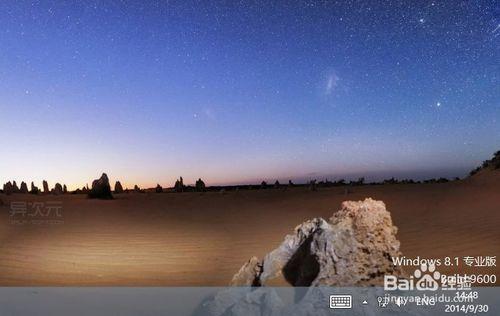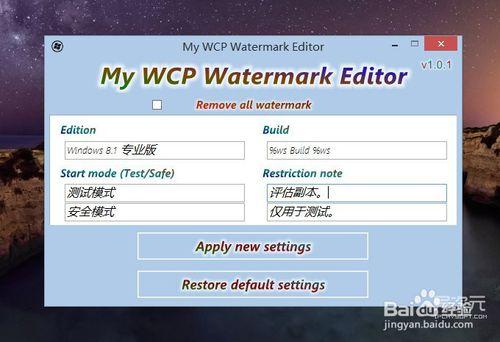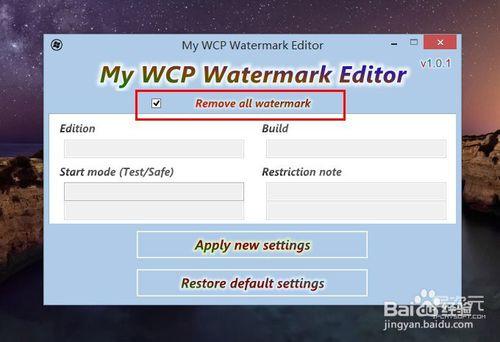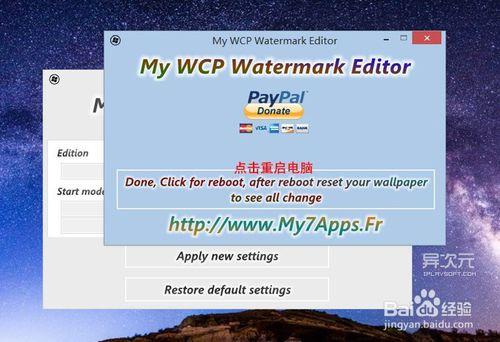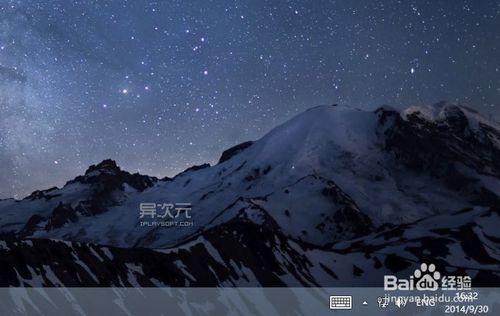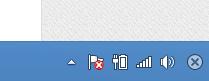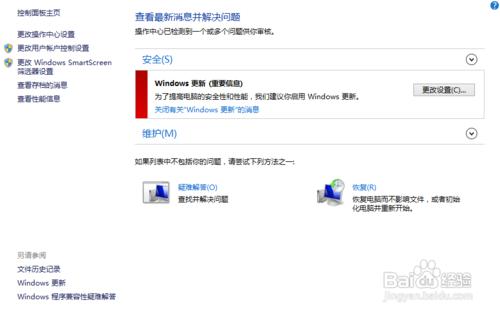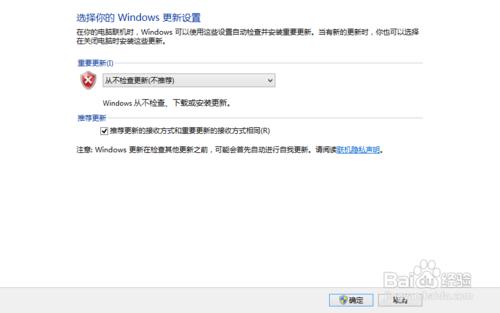話說 Windows 8.1 怎樣啟用始終是個熱門問題,雖然很多同學已用上正版了,但由於價格不便宜,再為不常用的電腦或者 Paralles Desktop、VirtualBox、VMWare 等虛擬機器裡的系統多購買一個序列號確實有點浪費。
而未啟用的 Windows 最大的不爽就是會在桌面右下角顯示版本號的水印,很是礙眼!今天推薦的工具 My WCP Watermark Editor 就可以幫你輕鬆移除清除未啟用的 Windows 10 / 8 桌面右下角版本號水印。而且,它不僅可以刪除水印,還可以自定義修改其中的文字,譬如改成「異次元專用展示電腦」之類的字眼等……
工具/原料
方法一
方法二
方法/步驟
話說 Windows 8.1 怎樣啟用始終是個熱門問題,雖然很多同學已用上正版了,但由於價格不便宜,再為不常用的電腦或者 Paralles Desktop、VirtualBox、VMWare 等虛擬機器裡的系統多購買一個序列號確實有點浪費。
而未啟用的 Windows 最大的不爽就是會在桌面右下角顯示版本號的水印,很是礙眼!今天推薦的工具 My WCP Watermark Editor 就可以幫你輕鬆移除清除未啟用的 Windows 10 / 8 桌面右下角版本號水印。而且,它不僅可以刪除水印,還可以自定義修改其中的文字,譬如改成「異次元專用展示電腦」之類的字眼等……
My WCP Watermark Editor 工具完全免費,經測試可以支援 Windows 8.1 以及 Windows 10。軟體的使用非常簡單,下載解壓後,右鍵選擇「以管理員身份執行」即可。
如上圖,你可以根據自己的喜好修改桌面右下角水印的文字,或者直接勾選「Remove all watermark」移除全部水印(如下圖)。
點選「Apply new settings」即可應用設定,這時 My WCP Watermark Editor 會提示你重啟電腦(如下圖)。
點選確定重啟之後,你就會發現整個世界終於清淨了,Win8 / Win 10 桌面右下角的水印終於清除乾淨了……
方法/步驟2
筆者的親身經歷,安裝了一個比較簡潔的win8系統以後,在桌面的右下角仍然顯示,Windows為啟用,請跳轉電腦設定啟用。Windows內部版本build9200(7600這個是win7的版本)。在全屏遊戲或者全屏看視訊的時候也是顯示,十分的礙眼。
其實解決的辦法很簡單,就是進入電腦的設定裡面關閉Windows更新:具體如下,
右鍵點選那個旗子形狀的圖示,然後點選操作中心,
在安全選項裡面點選更改設定
注意事項
以上事項 應該可以解決問題 、